先日購入したiPhone7 PlusにApple Pay+モバイルSuicaの設定をしてみました。
結論から先に書くと事前に知識を入れておかないと意外にしびれます。
では何がしびれるのかこれから解説していきたいと思います。
Apple Payとは
簡単に言うとiPhone7から利用できるようになった電子マネー決済ですね。
まあ、厳密に言うと違いますけどまあ大体で。。
いままで日本で利用できていたSuicaやidなどの電子決済がやっとiPhoneでも使えようになったという事です。
ただ、完全互換ではないので使える機能については確認が必要です。
対応しているクレジットカード会社は以下の様になっています。
三菱UFJに関しては近々対応予定のようです。
※11月6日時点
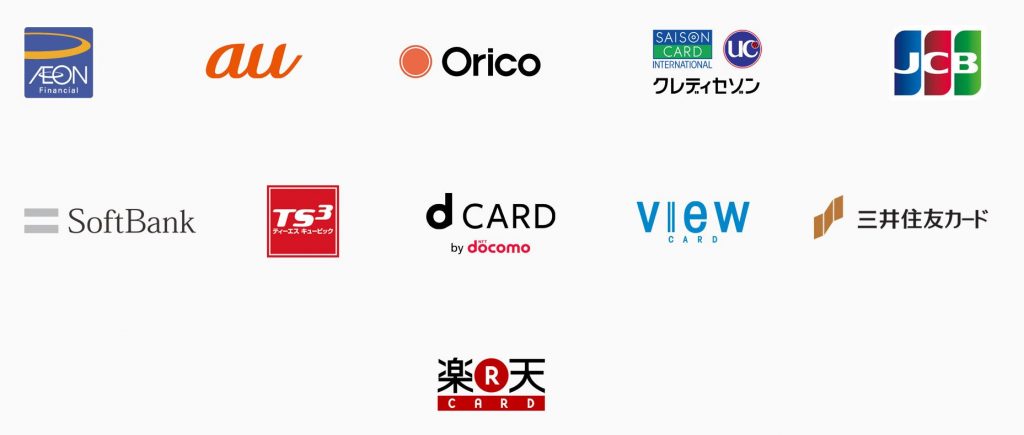
では実際にApple Payを導入してみる
管理人が導入したいのは以下の2つです。
- 三井住友VISAのid
- モバイルSuica
利用するクレジットカードは三井住友VISAのバーチャルカードです。
これは三井住友VISAのインターネット通販用のカードで買い物枠も小さいので最悪の場合があっても被害が地差くて済むので安心です。
三井住友VISAのidの設定
まずはidの設定です。
こちらはまずWalletを起動します。
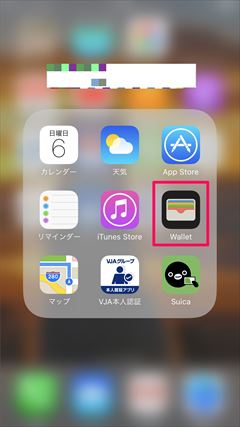
次にクレジットカードの追加を選択します。
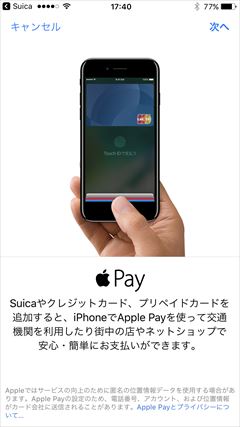
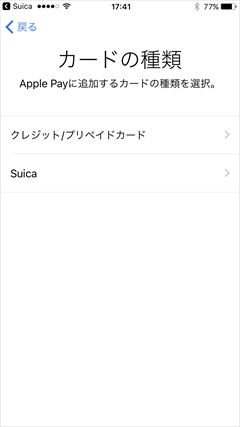
次にカード情報を入力します。

この時点でカード情報が有効でないと怒られてしまいました。
もちろん有効で使えるカードなのになぜ?
しばらく考えて判らないので三井住友カードのサイトを見るとなんとバーチャルカードは使えないと書いてある!!
同じVISAのカードなのになぜ? とは思いましたけどエラーになる原因が判ったので取り敢えずは別のクレジットカードにすることにします。
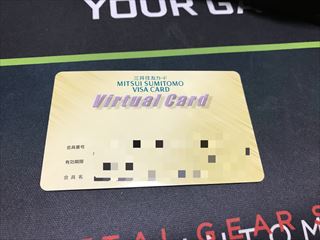
別のカード情報を入力するとidの導入が行われて利用するために認証が必要とのこと
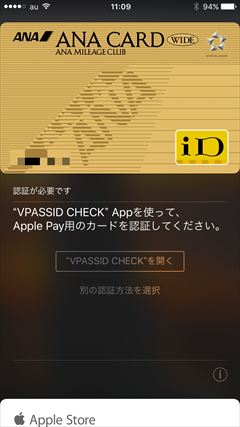
でこちらのアプリをダウンロードして認証を行いました。
※ダウンロードは上記画面から直接行うことが出来ます。
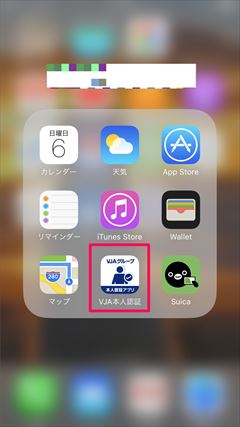
認証に必要な情報はvPassの情報です。
認証が終わると次のような画面が表示されます。
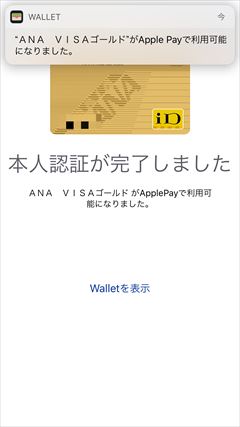
以上でidの設定は完了です。
モバイルSuicaの設定
こちらはまずAppStoreからモバイルSuicaのアプリをダウンロードします。
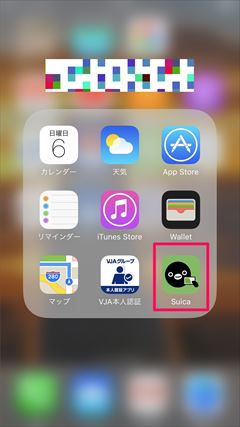
このあと導入の仕方が既存のモバイルSuicaを移行する場合と新規に発行する場合で若干異なります。
今回管理人は新規に記名式を発行で行っています。
※既存カードを利用する場合はSuicaカードの取り込みを選択します。
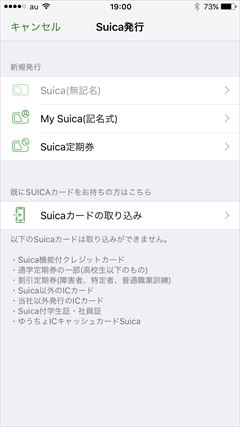
次に新しいSuicaに設定する情報を入力します。
さらにSuicaでの支払い方法を選択します。
方法はApplePayでの支払いとクレジットカードをSuicaに直接設定する方法があります。
※管理人的にはクレジットカードの情報を複数に登録するのには抵抗感があるのでデフォルトのApplePayを選びました。
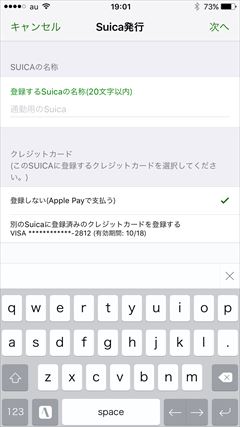
次に取り敢えず金額をチャージしないと登録できないようでチャージする金額を聞いてきました。
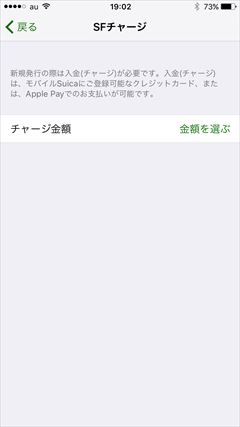
で実際のチャージです。
で次にApplePayの設定を選んで。。。
おかしい、さっきidの時にカードは設定したのに。。。
もしかしたら無いとは思うけど支払い方法毎にカード登録するのかなとも考えて登録しようとしたのですが既に登録済みと怒られてしまいます。
でどうもおかしいのでネットを再度調べてみるとApplePayに登録できてもアプリ内で課金できないカードがあるようでこれに該当しているようです。
どういう意味かというとSuicaには課金できないという意味ですね。
これ理解できるまでに時間が掛かってかなり嵌りました。
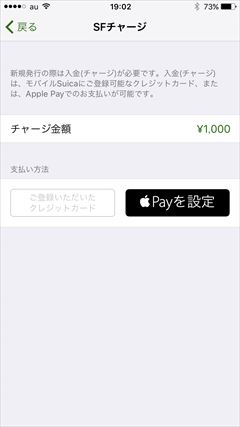
なので仕方なくSuicaに直接登録することにしました。
で試しに三井住友カードのバーチャルカードで登録しようとすると難なく登録できました。
う~ん、ややこしすぎる。。
登録が終わるとこんな画面ですね。
管理人が見つけられていないだけかもしれないですけど履歴が時間しかわからないのはちょっと寂しい気が。。

導入してみての感想
とりあえず、コンビニでid使ってみました。
指紋認証しながら利用する必要があるのとレジ側のセンサーが弱いようである程度正確に場所を特定して置かないと反応してくれないのでここは気を付けないといけないですね。
でもこれで持ち歩くカード2枚減らすことが出来るし、移動中にSuicaにチャージできるのは便利ですね。
不安点は夏などに汗をかいているとiPhone6だと指紋認証が上手く行かないことがあったので同じようになるともしかしたらidで払えないとかなると少し嫌だな。。



コメント